Werbung
 Ich muss hier ganz ehrlich sein, ich war noch nie ganz zufrieden mit Windows File Explorer. Ich denke, das letzte Mal, dass mir das grafische Layout eines Windows-Dateisystems wirklich gefallen hat, war Windows 3.1. Ernsthaft.
Ich muss hier ganz ehrlich sein, ich war noch nie ganz zufrieden mit Windows File Explorer. Ich denke, das letzte Mal, dass mir das grafische Layout eines Windows-Dateisystems wirklich gefallen hat, war Windows 3.1. Ernsthaft.
Was mir daran gefallen hat, war, wie zugänglich alles auf einem einzigen Bildschirm war. Alles befand sich in gut organisierten Datenquadraten, sodass die Produktivität meiner Meinung nach besser war. Sicher, heutzutage haben wir Alt-Tab oder Win-Tab, aber es ist immer noch nicht so nahtlos und einfach wie dieses gute alte Datenraster.
Um eine produktivere Dateimanagerlösung zu finden, habe ich MakeUseOf und Lösungen untersucht, die in der Vergangenheit wie die beiden angeboten wurden alternative Dateimanager 2 Alternative Dateimanager, die Sie unbedingt ausprobieren sollten Weiterlesen Jessica schrieb über oder Craig's Ansatz mit Integration von Windows Explorer und Chrome Clover 2 verwandelt Windows Explorer in Google Chrome [Windows]Seit XP, und es scheint, dass es bis 8 weitergeht, ist einer meiner größten Probleme mit dem Windows-Betriebssystem, wie ineffizient und instabil der Windows Explorer ist. Und bis jetzt mit was ... Weiterlesen . ich gab Multi-Commander Probieren Sie Multi Commander als Alternative für den erweiterten Datei-Explorer ausUm ehrlich zu sein, wurde Windows 7 mit einem recht anständigen Datei-Explorer geliefert. Sie haben links ein einfaches Navigationsfenster mit Datei- und Ordnerlisten in der Mitte und ein nützliches Vorschaufenster auf ... Weiterlesen ein Versuch für mich, und es hat mir gefallen - obwohl es sich für meinen Geschmack als etwas zu komplex herausstellte.
Die Wahrheit ist, alles, was ich wirklich will, ist so etwas wie der Standard-Datei-Explorer von Windows, aber mit mehr... nun, mehr Quadraten. Ich möchte mehr Ordner und mehr Dateien auf kleinerem Raum sehen. Also muss ich sagen, ich war ziemlich aufgeregt darüber zu stolpern Q-Dir vor kurzem.
Ein produktiverer Datei-Explorer
Wenn Sie Q-Dir zum ersten Mal von der Website des Entwicklers herunterladen, lassen Sie sich nicht täuschen, dass dies Amateursoftware ist. Die Website selbst verrät den wahren Wert dieser Anwendung. Die meisten von diesem Entwickler angebotenen Apps sind einfach - Tools, die Ihren PC vom Schlafen abhalten, ein PC-Stresstest-Tool und sogar eine einfache App, die animierte Ameisen auf Ihrem Desktop erstellt.
Yup - das zurückhaltende Zeug, bis du zu Q-dir kommst. Daran ist nichts Zurückhaltendes. Es bietet genau das Design, das ich mir im Windows Explorer gewünscht habe. Wenn Sie die Datei-Explorer-Alternative zum ersten Mal starten, werden vier Bereiche angezeigt, die Sie einzeln verwenden können, um bestimmte Ordner auf Ihrem PC zu durchsuchen.
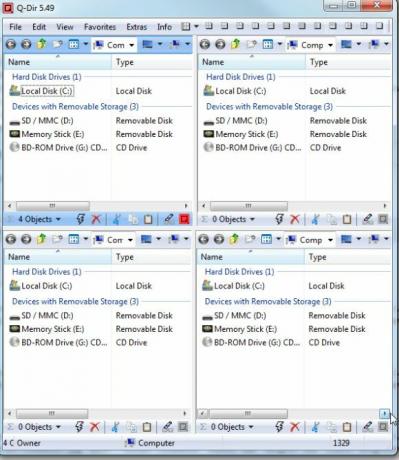
Hier ist die Sache - es ist viel mehr als eine Datei-Explorer-Anwendung mit vier Fenstern. Grundsätzlich können Sie aus einer Liste von Layouts auswählen, die für Sie am besten geeignet sind. Stellen Sie links zwei Scheiben und rechts eine große auf. Legen Sie zwei kleine oben und eine große unten. Grundsätzlich: Passen Sie das Layout von Miniatur-Datei-Explorer-Fenstern so an, dass es für Ihre geplante Verwendung am besten geeignet ist. Sie können auch auswählen, wie die Fenster den Ordnerinhalt im Vergleich zum Datei-Explorer anzeigen sollen - im Grunde ein Datei-Explorer für jedes Fenster oder ein Datei-Explorer, der alle Fenster steuert.
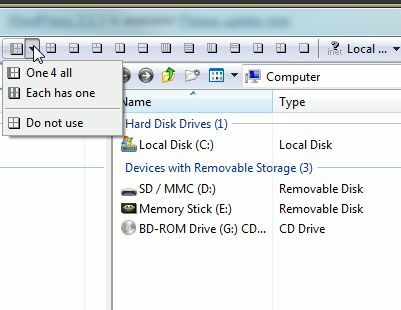
Der One File Explorer ist mein Favorit, weil er Ihnen auf kleinerem Raum mehr Flexibilität bietet. Sie müssen lediglich den Bereich auswählen, in dem der Ordnerinhalt angezeigt werden soll, auf den Ordner im Datei-Explorer-Bereich klicken und der Inhalt dieses Ordners wird im kleineren Bereich angezeigt. Zum Beispiel habe ich unten die “Meine Dokumente”Ordner im oberen linken Bereich und der Desktop-Inhalt im oberen rechten Bereich.

Sie fragen sich vielleicht - worum geht es? Wenn Sie darüber nachdenken, wie Sie arbeiten, ist dies tatsächlich sehr sinnvoll. Wenn ich für einen bestimmten Client schreibe, speichere ich Kontodetails für diese Arbeit in einem sicheren Ordner auf meiner externen Festplatte. Ich speichere die Artikelvorlagen, die ich verwende, im Ordner "Eigene Dateien" auf meinem PC. Ich kann die Rechnungsdaten für diesen Kunden in einem speziellen "Budget" -Ordner an einer anderen Stelle auf meinem PC verfolgen. Nun, wenn ich für diesen Client arbeite, kann ich ein Q-Dir-Setup speichern lassen, das alle diese Ordner auf einmal öffnet - alles, was ich brauche, um für diesen Client zu arbeiten, direkt an meinen Fingerspitzen.
In jedem einzelnen Bereich können Sie auch über ein schnelles Dropdown-Feld zu einem neuen Ordner auf Ihrem PC navigieren. Sie sind also nicht nur an den Ordner gebunden, auf den Sie im Datei-Explorer-Bereich klicken.
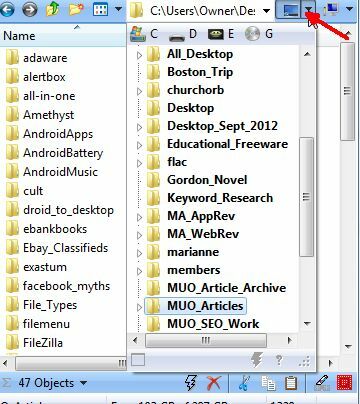
Innerhalb einzelner Bereiche können Sie den Inhalt des Ordners in Ihrem aktuellen Bereich auch an einen anderen Bereich senden. Klicken Sie einfach mit der rechten Maustaste auf den Ordner und identifizieren Sie den Zielbereich, an den Sie diese Inhalte senden möchten. Auch wenn Sie möglicherweise eine feste, benutzerdefinierte Vorlage für Ordner haben, mit denen Sie beginnen, ist die Anwendung flexibel genug, damit Sie die Dinge nach Bedarf ändern können, während Sie arbeiten.

Jedes einzelne Fenster verfügt über eigene Dateibefehlssymbole wie Ausschneiden, Kopieren und Löschen direkt in der unteren Leiste jedes Fensters. Dies ist ideal für alle, die lieber die Maus für diese Dinge als die Tastatur verwenden. Es ist da, wenn Sie es wollen.
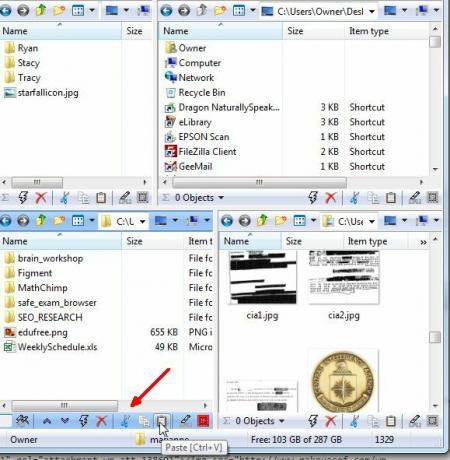
Meine Lieblingssache bei Q-Dir ist die Tatsache, dass Sie dieses Setup in einer .qdr-Datei speichern können, sobald Sie ein Layout haben, das für eine bestimmte Aufgabe oder ein bestimmtes Projekt funktioniert. Wenn Sie das nächste Mal an diesem Projekt arbeiten müssen, öffnen Sie einfach Q-Dir, öffnen Sie die gespeicherte .qdr-Datei und dort haben Sie das genaue Layout, von dem Sie wissen, dass es für die zu erledigende Arbeit am produktivsten ist. Vergessen Sie, mehrere Datei-Explorer-Fenster zu öffnen und zu den Ordnerpositionen zu navigieren, die Sie immer wieder vergessen. Nein - öffnen Sie die gespeicherte Formatdatei und fertig - alles ist in Ordnung.

Ein weiteres erwähnenswertes cooles Feature ist die Farbcodierung. Dies ist standardmäßig nicht aktiviert, aber es gefällt mir sehr gut, daher habe ich es aktiviert. Sie gehen einfach zu den Optionen und klicken auf "Farben" Registerkarte und wählen Sie die “Verwenden Sie den FarbfilterKontrollkästchen. Dadurch wird ein bestimmter Farbcode wie in diesem Fenster definiert (den Sie ändern können) auf einzelne Dateitypen angewendet. Die Bilder sind also lila, die Audiodateien rot und so weiter.
![Erstellen Sie mit Q-Dir [Windows] qdir8 einen besser organisierten und produktiveren Arbeitsbereich](/f/53bcd9ee7f4926548819cde858d4cc5a.jpg)
Auf diese Weise erfahren Sie auf einen Blick, welches Dateiformat eine bestimmte Datei hat. Es ist eine sehr einfache Möglichkeit, Dateien visuell zu organisieren, ohne sie im Fenster sortieren zu müssen.
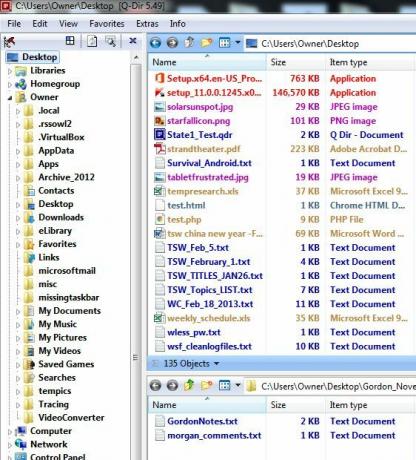
Wie Sie sehen können, ist Q-Dir viel funktionaler und nützlicher als Sie vielleicht ursprünglich gedacht haben. Es ist mit Sicherheit eine der besten Alternativen für den Datei-Explorer, die ich seit langem ausprobiert habe, und eine, die ich weiterhin verwende, nur weil sie mir dabei geholfen hat, produktiver zu werden.
Ich kann es nur empfehlen und würde gerne wissen, was Sie von dieser Datei-Explorer-Alternative halten. Hilft es, Ihre Produktivität zu verbessern? Teilen Sie Ihr Feedback und Ihre Ansichten im Kommentarbereich unten mit.
Bildnachweis: Lupe über Shutterstock
Ryan hat einen BSc-Abschluss in Elektrotechnik. Er hat 13 Jahre in der Automatisierungstechnik, 5 Jahre in der IT gearbeitet und ist jetzt Apps Engineer. Als ehemaliger Managing Editor von MakeUseOf sprach er auf nationalen Konferenzen zur Datenvisualisierung und wurde im nationalen Fernsehen und Radio vorgestellt.